Cum să faci un site web de consultanță online cu WordPress (cu video)
Publicat: 2021-02-23
Serviciile de consultanță au fost întotdeauna solicitate în multe domenii. De la cele convenționale, cum ar fi cariera și educația, până la cele emergente, cum ar fi social media, relațiile publice și fitness, serviciile de consultanță sunt o opțiune excelentă pentru cei care au dobândit experiență într-un anumit domeniu.
Deși poate părea că consultanța nu va putea rezista în timpul erei moderne a internetului, cu atât de multe informații accesibile tuturor cu un dispozitiv mobil. Dar adevărul este că consultanții au găsit modalități noi și mai bune de a-și oferi serviciile, cea mai mare dintre ele fiind consultanța online.
Deci, nu numai că aveți nevoie de mai puțin pentru a începe, ci puteți ajunge doar la un public mult mai larg. Dacă doriți să vă creați propriul site de consultanță online, urmați acest articol.
Bazele consultanței online
Iată cum funcționează site-ul nostru de consultanță online. Un nou client aterizează pe pagina de pornire. Aici puteți prezenta câteva informații de bază despre compania dvs., serviciile dvs., studii de caz, recenzii și multe altele.
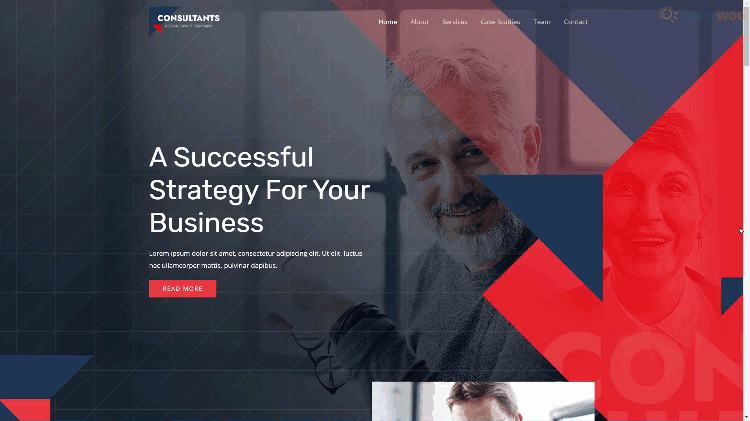
Dacă clientul are întrebări sau îndoieli înainte de a cumpăra, poate lua legătura cu ajutorul unui serviciu de chat live.
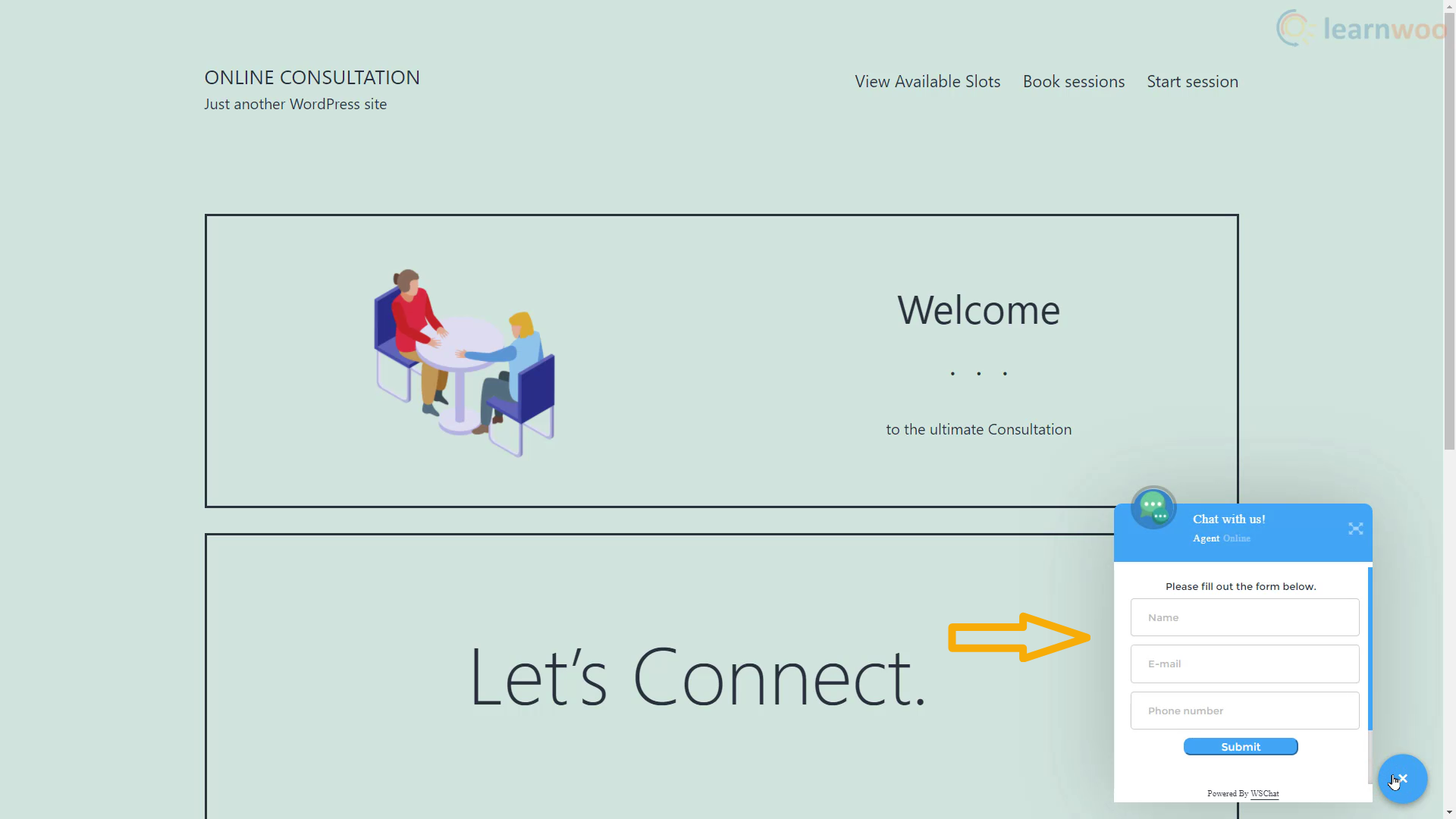
Când clientul se simte confortabil să rezerve un slot, poate face clic pe secțiunea „Vedeți sloturile disponibile” pentru a vedea când consultantul este disponibil pentru o sesiune.
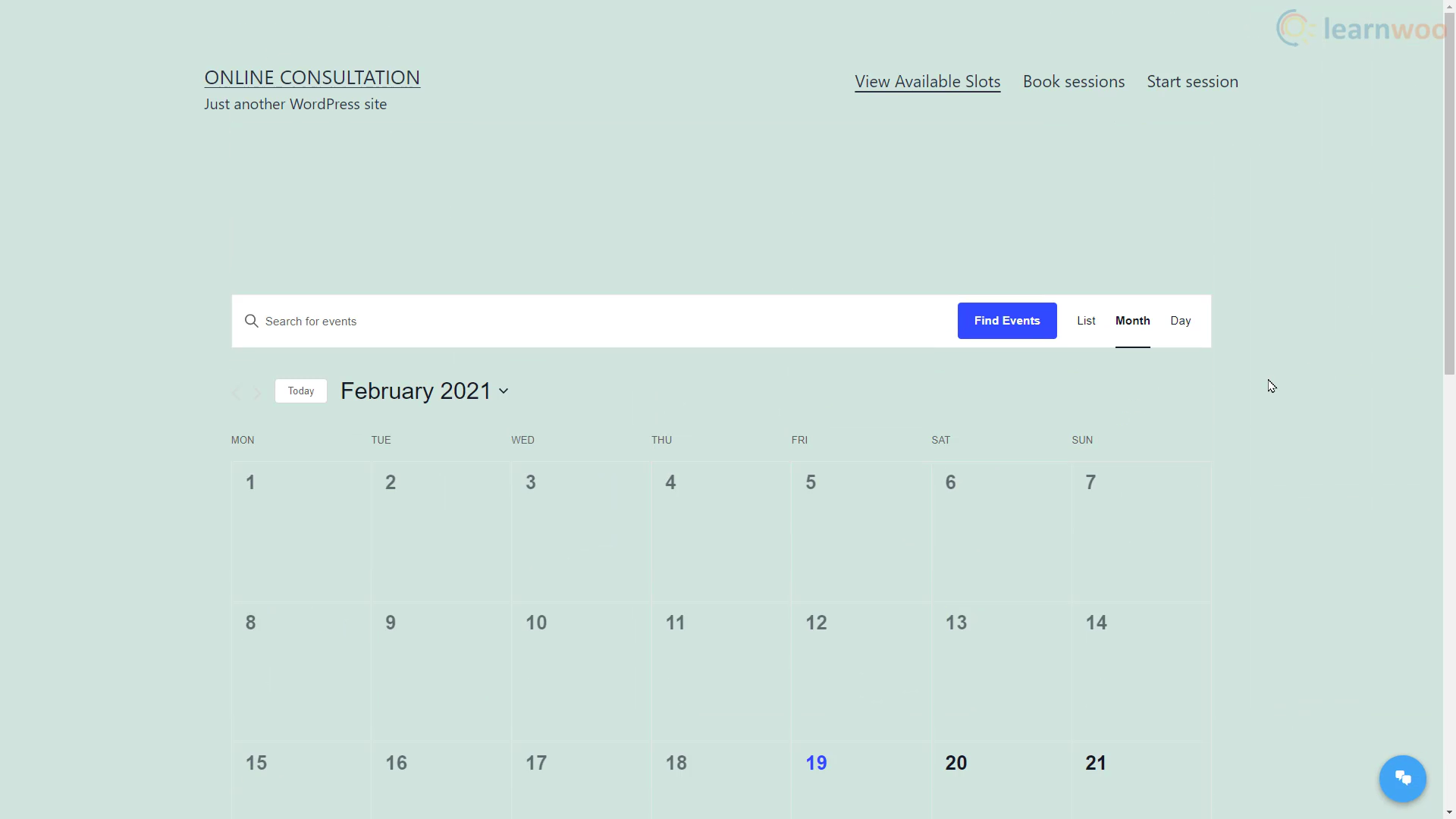
Când găsesc o întâlnire, se pot îndrepta către pagina „Rezervați-vă slotul” pentru a-și achiziționa sesiunea de consultare. Aici, puteți configura diverse opțiuni de consultare cu prețuri diferite în funcție de durata sesiunii etc.
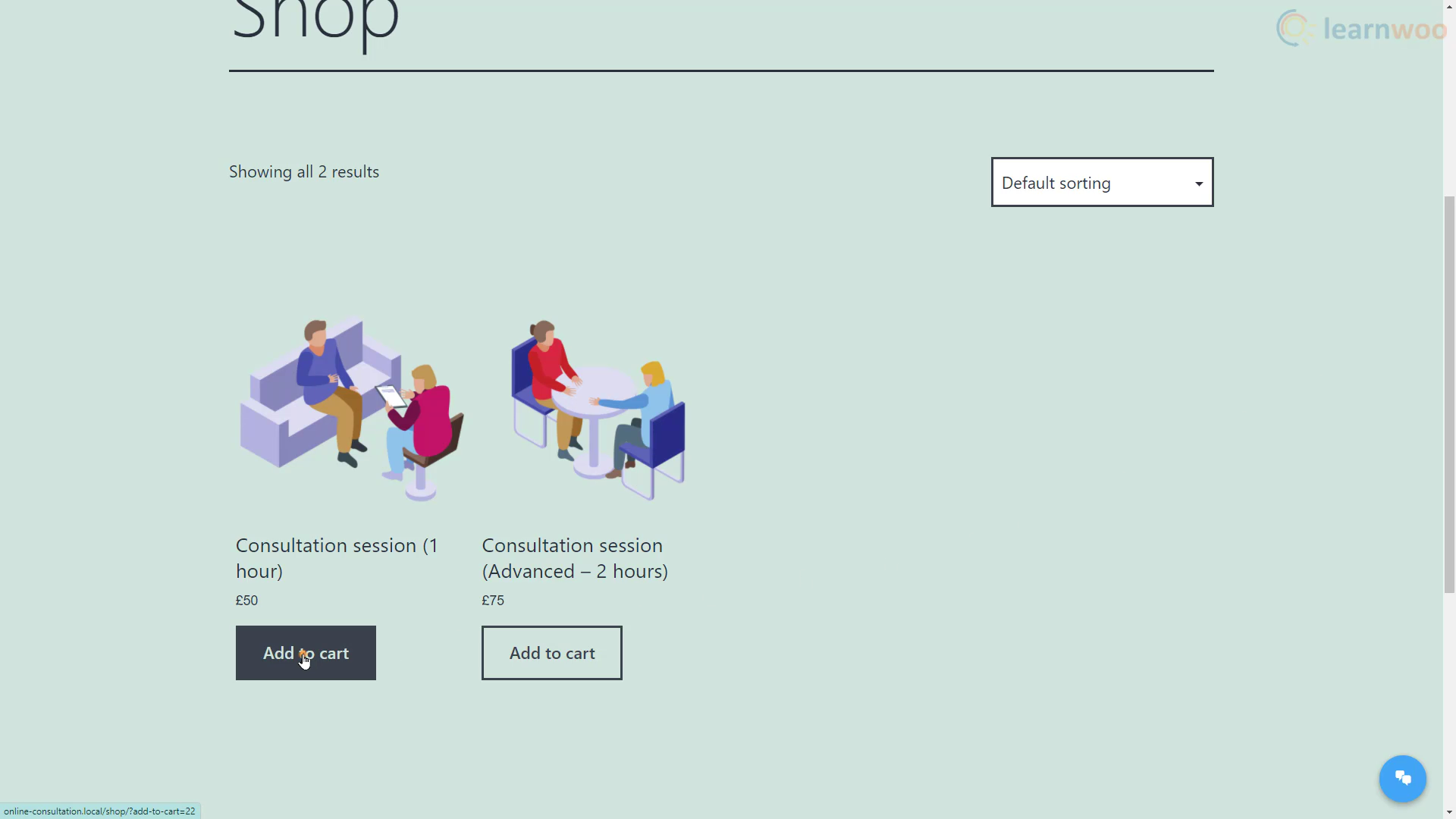
Ei vor adăuga apoi sesiunea în coșul lor și vor efectua plata. Suma va fi convertită în credite care vor fi folosite pentru valorificarea sesiunilor. Când sesiunea este programată, clientul poate lua legătura cu dvs. sau cu agenții dvs. folosind formularul din fila Începe sesiune.

În backend, puteți răspunde la mesaje și puteți oferi serviciile de consultanță sub formă de text. Dacă doriți să treceți la discuția live, puteți pur și simplu să trimiteți un link de întâlnire cu zoom în chat.
Singurul mod în care site-ul nostru de consultanță diferă de un site web standard WooCommerce este că poate afișa calendarul cu sloturi disponibile și un serviciu de asistență care oferă opțiunea de plată pentru suport.
Prin urmare, acestea sunt singurele aspecte pe care le vom acoperi în acest articol. Dacă porniți de la zero, consultați acest articol despre cum să creați un site web WooCommerce .
Crearea unui program pentru site-ul nostru de consultanță online
Vom folosi pluginul Calendarul evenimentelor pentru a crea un program de consultanță care poate fi vizualizat pe site-ul nostru. Clienții pot consulta acest calendar pentru a vedea ce sloturi sunt disponibile pentru rezervarea unei consultații.
- După instalarea pluginului, faceți clic pe „Creați eveniment”.
- Vom afișa sloturile disponibile pentru consultanță ca evenimente în calendarul nostru. Deci, denumește evenimentul în mod corespunzător. Și setați data și orele de începere și de sfârșit ale slotului gratuit de consultare.
- Puteți furniza și alte detalii despre locație și organizatori, care depind de tipul de consultanță pe care îl oferiți.
- Când ați terminat, faceți clic pe „Publicați”. În mod similar, puteți crea mai multe sloturi disponibile ca evenimente în calendarul dvs.
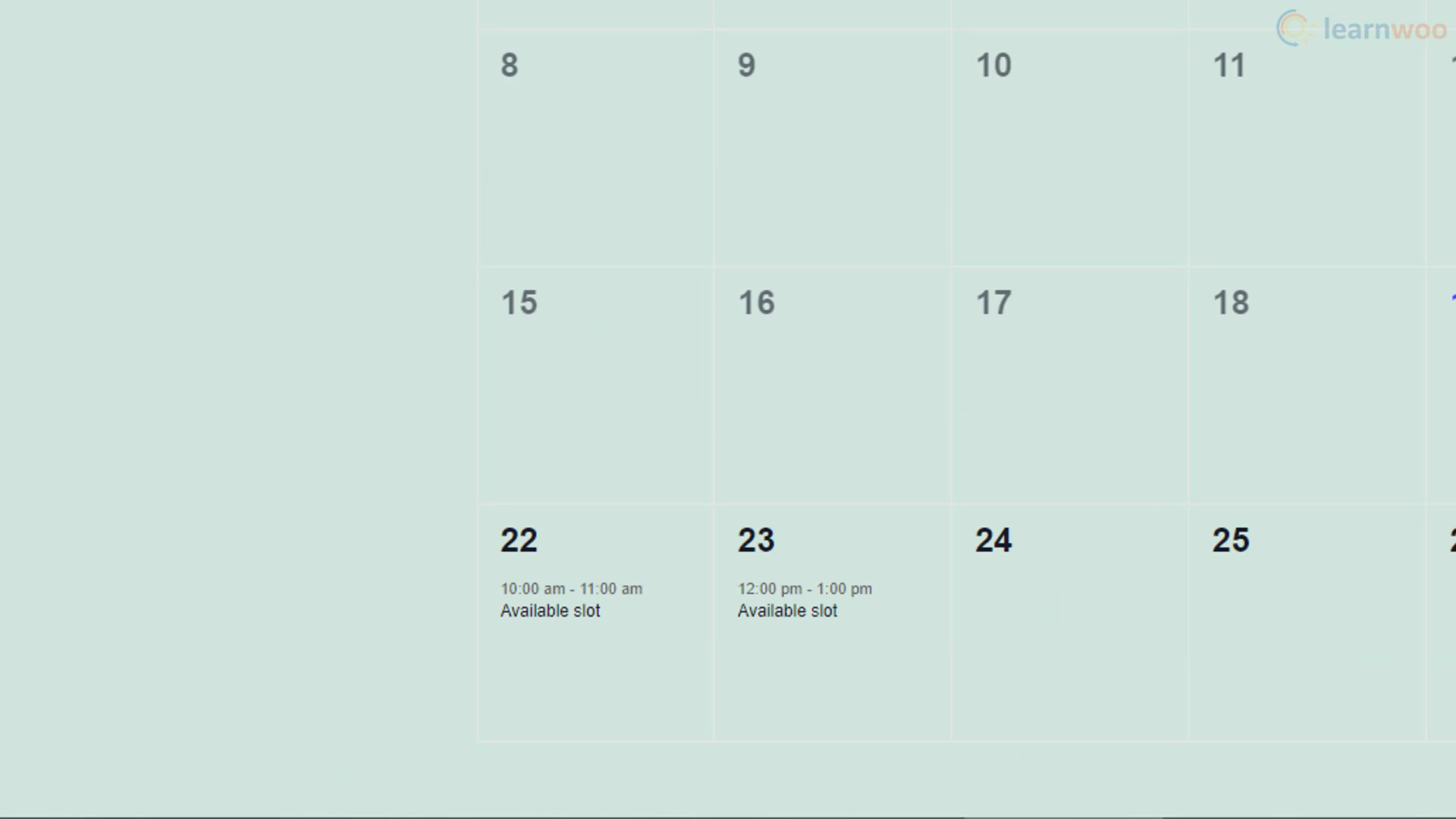
Puteți vizualiza calendarul adăugând extensia „evenimente” la adresa URL a site-ului dvs. web, adică www.site-ul dvs. web.com/events .
Puteți face calendarul mai accesibil clienților adăugându-l în meniul site-ului dvs. Urmați acești pași:
- Accesați Meniuri > Aspect în tabloul de bord WordPress.
- Selectați opțiunea „Legătură personalizată”.
- În câmpul URL, inserați linkul către calendarul de pe site-ul dvs. web, adică www.site-ul dvs. web.com/events .
- Adăugați ceva adecvat, cum ar fi „Vizualizați spațiile disponibile” în câmpul de text al linkului. Așa va apărea linkul în meniu.
- Faceți clic pe „Adăugați”
Crearea unui sistem de plată pentru suport pentru site-ul nostru de consultanță online
Vom folosi pluginul WSDesk Helpdesk și Customer Support Ticket System , deoarece are un supliment de plată pentru asistență.

Sistemul de bilete
- După instalarea pluginului WSDesk, veți vedea o solicitare de configurare. Faceți clic pe „Hai să instalăm acum”.
- Furnizați e-mailul de asistență pe această pagină. De asemenea, trebuie să denumiți pagina de asistență care va avea formularul prin care clienții vor începe interacțiunea. Îi vom numi „Începe sesiune”. În mod similar, vom numi pagina de bilete individuale „Sesiune” și pagina de bilete existente ca „Sesiunile tale”.
- Faceți clic pe „Salvați și continuați”.
- La pasul următor, puteți configura câmpurile formularului de consultare. În mod implicit, are câmpurile de e-mail, subiect și descriere. Cu toate acestea, sunteți liber să personalizați câmpurile existente și să adăugați altele noi.
- Următorul pas vă permite să convertiți automat e-mailurile de asistență în bilete. Doar furnizați informațiile serverului IMAP de la furnizorul dvs. de găzduire, ID-ul de e-mail și parola. Pentru conturile de Gmail, informațiile IMAP au fost deja furnizate în substituenți. Utilizați ID-ul și parola Gmail în câmpurile furnizate. Faceți clic pe „Continuați” când ați terminat.
- La pasul următor, puteți configura agenți de serviciu de asistență ca consultanți care vor fi responsabili pentru răspunsul la biletele de asistență. Faceți clic pe „Adăugați agent”. Puteți selecta un utilizator existent sau puteți crea unul nou. Faceți clic pe „Continuați” când ați terminat.
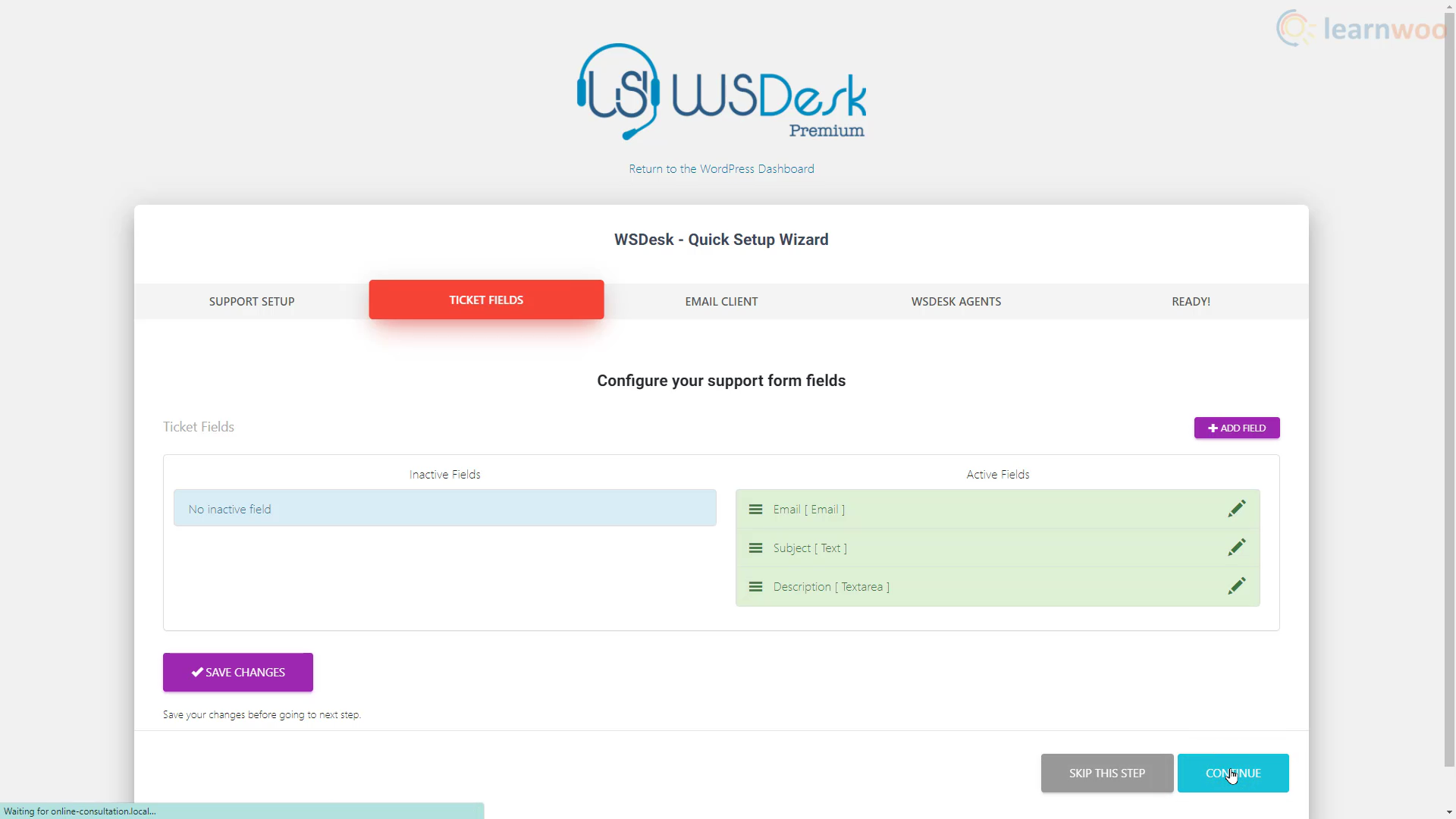
Plătiți pentru Asistență
Sistemul de bilete a fost instalat. Să adăugăm funcționalitatea de plată pentru asistență, astfel încât dvs., în calitate de consultant, să puteți taxa pentru serviciile dvs. Vom folosi suplimentul Pay for Support de la WSDesk .
- După activarea suplimentului de plată pentru asistență, accesați setările acestuia.
- Aici, trebuie să creăm reguli de credit pentru produse individuale. Deci haideți să creăm o sesiune de consultație ca produs. Accesați Produse > Adăugați nou.
- Creați un titlu pentru produs. Păstrați-l ca un produs simplu și activați opțiunea „Virtual”. Adăugați un preț pentru sesiune.
- În secțiunea Inventar, activați opțiunea vândut individual dacă nu doriți ca clienții să cumpere mai multe sesiuni deodată.
- Când ați terminat, faceți clic pe „Publicați”. În mod similar, puteți adăuga alte tipuri de sesiuni ca produse.
- Aceste produse vor fi disponibile pe pagina magazinului. Să îi personalizăm numele pentru a se potrivi cu site-ul nostru de consultanță online. Mergeți la Aspect > Meniuri. Extindeți opțiunea Magazin și editați eticheta de navigare pentru a spune ceva de genul „Sesiuni de carte”. Salvați setările înainte de a continua.
- Apoi, întoarceți-vă la fila Plătiți pentru asistență pentru a adăuga o regulă de credit pentru produsele pe care tocmai le-am creat.
- Furnizați următoarele detalii: numele regulii, numărul de identificare a produsului, prețul produsului și creditele care se corelează cu acel preț.
- În secțiunea Declanșatoare, puteți automatiza procesul astfel încât, atunci când starea unui bilet devine „Nerezolvat”, un anumit număr de credite să fie dedus de la utilizator.
Suplimentul vă permite, de asemenea, să gestionați regulile, să aplicați reguli de credit utilizatorilor, să vizualizați istoricul tranzacțiilor și să generați rapoarte.
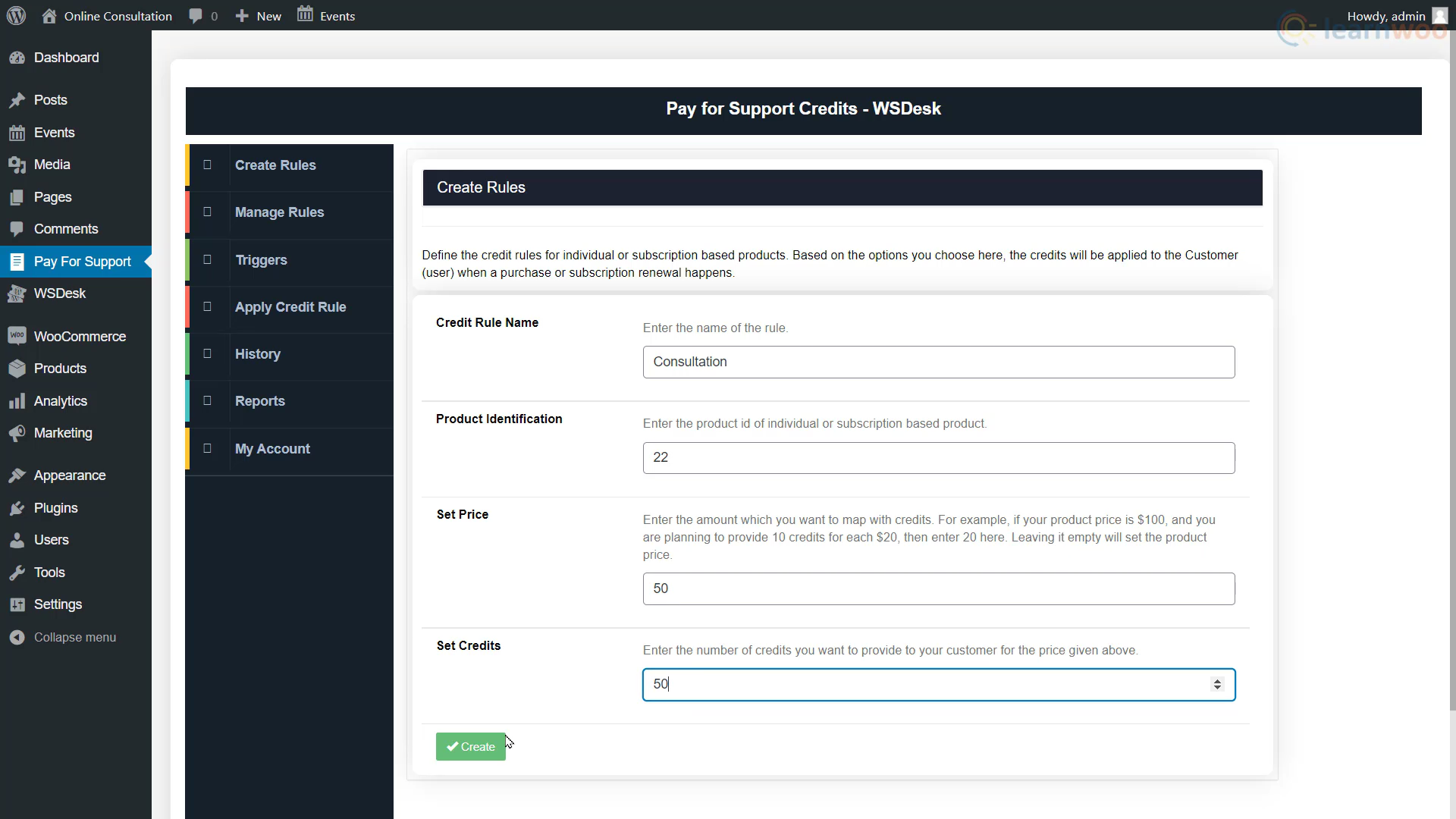
Acum, când un client a rezervat o sesiune, aceasta va apărea ca un bilet în secțiunea de bilete din WSDesk, împreună cu soldul creditului său. Puteți confirma imediat ora și data slotului rezervat prin câteva mesaje cu ei. Și asigurați-vă că eliminați evenimentul corespunzător slotului rezervat din pluginul de calendar.
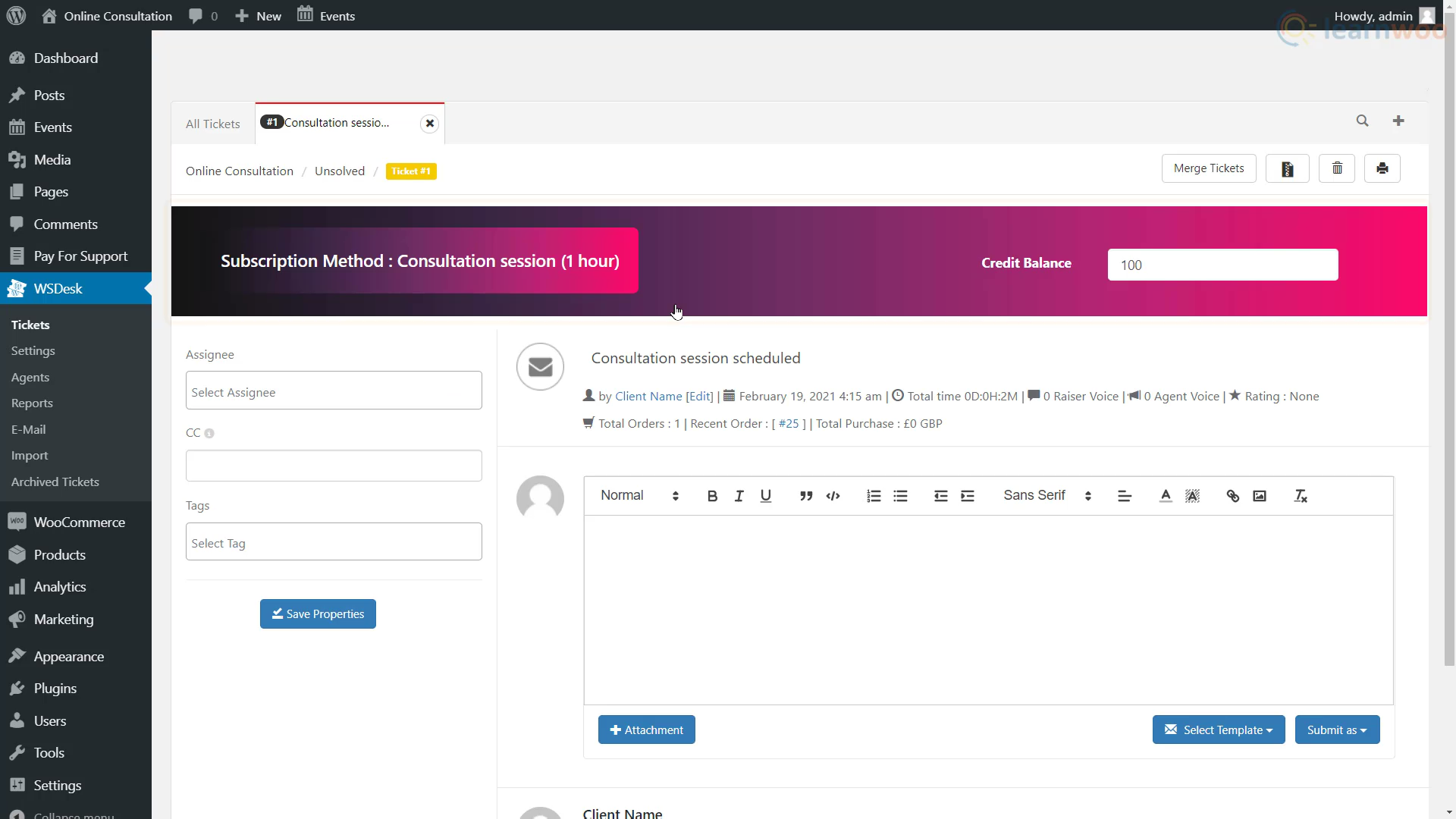
Adăugarea unui chat live cu site-ul dvs. de consultanță online
Un chat live pe site-ul dvs. vă face mai accesibil pentru potențiali și clienți. Vom folosi un plugin open source numit WSCat pentru acest tutorial.
După instalarea pluginului, veți vedea un widget de chat live în colțul din dreapta jos al site-ului dvs. Clienții pot face clic pe el și pot trimite detaliile lor pentru a începe să discute.
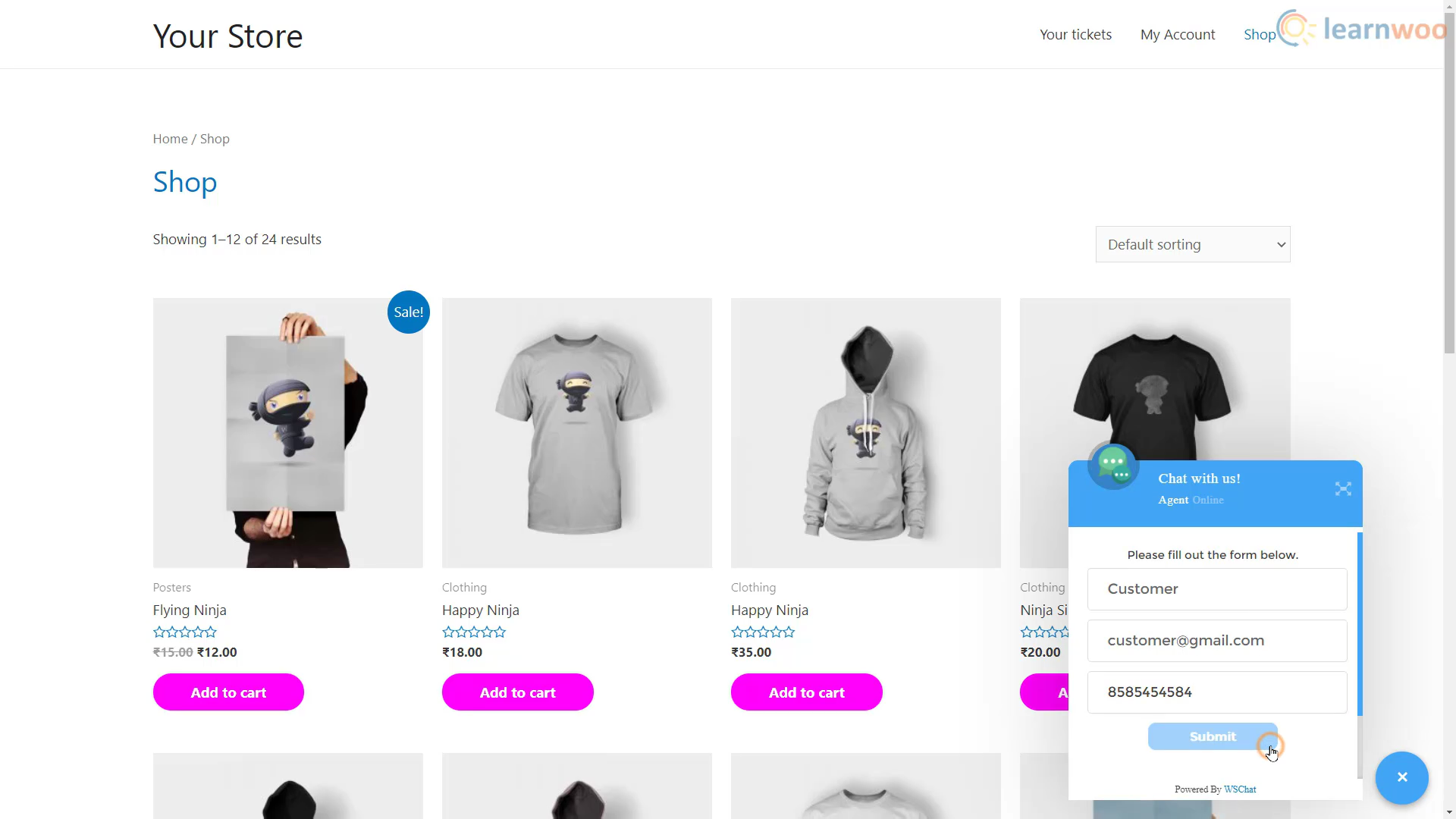
Am creat cu succes un site web WooCommerce care include un calendar de programare, o pagină de rezervare și o funcție de chat live. Combinați asta cu expertiza dvs. și sunteți gata să vă serviți clienții instantaneu. Simțiți-vă liber să ne contactați în comentarii dacă aveți nevoie de ajutor cu orice altceva.
Dacă preferați o versiune video, vă rugăm să verificați videoclipul de mai jos:
Lectură suplimentară:
- Personalizarea șabloanelor de e-mail WooCommerce – Un ghid detaliat
- Cele mai bune 10 plugin-uri de conectare și înregistrare WooCommerce
